個人事業主が使う集客ツールには、アメブロやメルマガなどがありますが、LINE公式アカウントもその一つです。
このブログを読んでくださっている人の中には、「LINEを始めた方がいいのかな・・」と迷っている方もいるかもしれませんね。
LINE公式アカウントを使うことは、見込み客へ働きかける手段が一つ増えることになります。
売上アップに役立つアイテムであることは確かなので、迷っているならぜ使ってみた方が良いです。
ただ、なんとなくアカウント開設するのではなく、「どのように使っていくのが望ましいか」という点も知っておいて欲しい、とも思います。
この記事では、
などを初心者向けに解説しています。
「LINE公式アカウントを始めようか迷っている」
「すでに使っているけど、上手く使いこなせていない」
といった方は、ぜひ参考にしてくださいね。
LINE公式アカウントとは
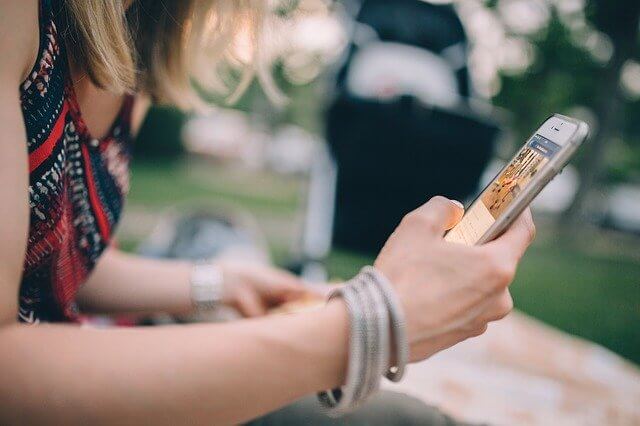
LINE公式アカウントは、お仕事用として使えるLINEアカウントです。
法人・個人関係なく、誰でも無料で開設することができます。
以前はビジネス用にLINE@というサービスもありましたが、LINE公式アカウントに統合されて、分かりやすくなりました。
という位置づけですね。
無料で使えるビジネスアカウントなので、個人事業主の方にはぜひ活用して欲しいサービスです。
では、LINE公式アカウントを使うとどんなことができるのか?
メリット・デメリットを確認していきましょう。
個人事業主がLINE公式アカウントを使うメリット・デメリット
LINE公式アカウントの利用は、ビジネスを進める上で様々なメリットがあります。
しかし一方で、その特徴のために生じるデメリットがあるのも事実。
メリット・デメリットを理解して、使っていくことが大事になります。
LINE公式アカウントを使うメリット

主なメリットは次の5つです。
1. 1対1のコミュニケーションが圧倒的に取りやすい
今や私たちのコミュニケーションの一部として、当たり前のように存在しているLINE。
誰もが日常的に使っているツールなので、皆さん届いたメッセージに返信する習慣がしみついています。
そのため、質問や問い合わせのようなやり取りが気軽にできて、ユーザーとの1対1のコミュニケーションが、圧倒的に取りやすいのです。
今まではわざわざメールで問い合わせなくてはいけなかったものが、LINEで気軽にできる。
これがLINEの最大のメリットです。
2. 登録してもらえやすい
LINEはメルマガと違って、登録のためにメールアドレスを入力するといった手間がありません。
そのため、登録へのハードルが低い。
これもメリットです。
LINE公式アカウントは、より多くのユーザーと繋がる最初のきっかけとして非常に役立ちます。
ただ、後ほどデメリットの項目でも説明しますが、LINEにはブロックされやすいという特徴もあります。
そのため、登録と同時に、メルマガにも自然に登録してもらえるような仕組みをつくっておくことも大事です。
LINEとメルマガとの違いについても、後ほど解説しているので、そこで確認していきましょう。

3. 無料なので気軽に始められる
前述した通り、LINE公式アカウントは誰でも無料で作れます。
コストがかからずリスクがないため、気軽に始められる。
これも大きなメリットです。
事業を始めたばかりだと、ツールにお金をかけていくのもなかなか大変です。
LINE公式アカウントなら、無理なく売上アップに繋がる仕組みを作っていくことだってできます。
4. 管理画面がわかりやすい
LINE公式アカウントの画面は、シンプルで分かりやすいです。
管理画面はこのような感じで、上部でカテゴリを切り替え、左側からメニューを選んで操作していきます。
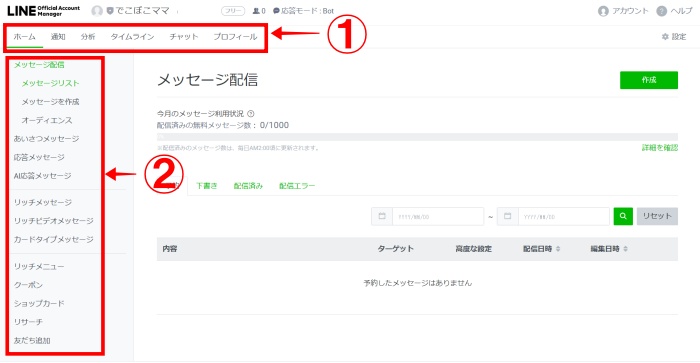
PCでメッセージを作成する際は、プレビュー画面を見ながら操作できます。
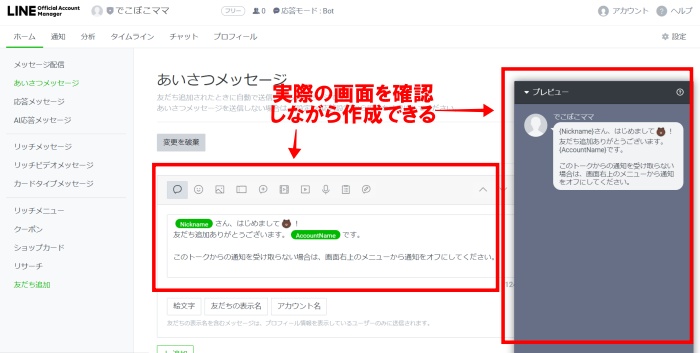
公式サイトでは、一つ一つのメニューについてのマニュアルもあります。
動画もついているため、初めての方でも分かりやすいと思います。
5. 気軽に発信しやすい
LINE公式アカウントには、スマホアプリが用意されています。
操作画面も見やすく、複雑な仕組みはないので、慣れるまでにそう時間はかかりません。
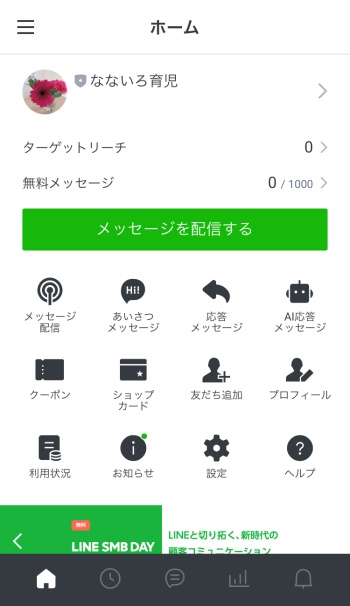
PC版に比べると、多少制限されている機能もありますが、通常の発信には差し支えない程度です。
スマホから簡単に発信できるという運用のしやすさも、メリットと言えますね。
LINE公式アカウントを使うデメリット

続いてデメリットについて解説します。
1. ブロックされやすい
LINEは面倒な手間がなくて登録へのハードルが低い、というメリットがある一方で、ブロックされやすいというデメリットが存在します。
最初はいいなと思ってLINE登録したけれど、あまり内容が良くなかったり、興味がなくなったりでブロックしてしまった。
ご自身でもこんな経験ないでしょうか?
メルマガなら読まずに放置されるだけですが、LINEはうるさいと思われるとブロックされてしまいます。
これをできるだけ防ぐには、発信内容を慎重に選んでいくしかありません。
登録してくれた人に有効だと思う内容を厳選して、発信するように心がけてください。
2. 飽きられやすい
一つ目のデメリットに共通する部分もありますが、
LINEは気軽に登録をしてもらえる分、飽きられやすいというデメリットもあります。
送信メッセージはメルマガに比べるとコンパクトなものになるので、ユーザーとの関係性を築いていくのは少し難しい部分もあります。
そのため、ファンになってもらえる確率は低く、飽きられやすいのです。
1対1のコミュニケーションは非常に取りやすいのですが、これは問い合わせのような場面で発揮されるものだと思っていてください。
もちろん、飽きられないように、メッセージの内容を選ぶことは必要です。
ですが「飽きられやすいのはLINEの特徴」と割り切って、LINEのメリットを最大限に活かしていく方が、上手に使っていけます。
3. 長文は読まれない

LINEはその画面の特性上、長文のメッセージはとても読みにくいです。
吹き出しが長ーくなって、読む気持ちが削がれます。
メッセージはコンパクトに分かりやすくまとめるように心がけてください。
ここを怠ってしまうと、先述した「飽きられやすい」「ブロックされやすい」といったデメリットに繋がってしまいます。
どうしても長くなってしまうなら、吹き出しを分けるなどの工夫をするといいかもしれません。
4. 申込みにつながりにくい
申込みにつながりにくいという点も、LINEのデメリットです。
LINEでの長文は読まれないため、メルマガのように長文を送ってユーザーを説得することが難しい。
そのため、サービスへの申込みに繋がりにくい、という面があります。
成約に繋げる部分は、メルマガが威力を発揮します。
といった仕組みを作っておけば、このデメリットは解消できます。
LINEとメルマガの違いを知って、どのような使い分けができるのか押さえておきましょう。
LINEとメルマガとの違い
LINEとメルマガは、
登録者(=見込み客)に対して能動的なアプローチが取れる
という点では共通しています。
しかし、それ以外の点では全く別物です。
分かりやすく、違いを表にまとめました。
| LINE | メルマガ | |
| 開設のしやすさ | ◎簡単 | △有料などハードルは高め |
| 運用のしやすさ | ◎スマホから気軽に発信 | △システムを理解するのに時間がかかる |
| ユーザーの登録のしやすさ | ◎スマホで気軽にできる | △メールアドレスを入力しないといけない |
| 成約率 | △低い | ◎高い |
| ブロックや解除 | △ブロックされやすい | ◎解除されにくい |
| 開封率 | ◎高い | △低い |
| 継続率 | △低い | ◎高い |
| ファンになる率 | △低い | ◎高い |
| ユーザーとのコミュニケーション | ◎しやすい | △しづらい |
こうして比較すると、かなり対称的な特徴を持っていることが分かります。
LINEは、
一方でメルマガは、
ということになります。
気軽にLINEで繋がりながら、メルマガでじっくり関係を築いていく。
このような使い方ができれば、売上アップには効果的です。
つまり、
「どちらがいいかな?」ではなく、両方使っていくのがベストなのですね。
ですから、最初はどちらか一方だとしても、いずれは併用にチャレンジしてみてください!
アカウントを作るのは簡単ですから、下記の手順を参考に、先に開設だけでもしておくと良いかもしれません。

LINE公式アカウントの種類やプランと設定方法
それでは、LINE公式アカウントの種類や開設方法、基本の設定などをまとめておきます。
アカウントの種類について
LINE公式アカウントには2種類あり、
のどちらかを開設することになります。
結論から言うと、個人事業主の方なら未認証アカウントの開設でOKです。
どちらも無料で開設できるのですが、その名の通り、認証済みアカウントはLINEに認証してもらう必要があります。
認証済みアカウントになることで
といったことが可能ですが、どちらかというと団体や企業、店舗向けです。
なので、個人事業主でのビジネスは、まず未認証アカウントを開設しましょう。
認証済と未認証では、このようにタイトルの前に表示される星の色が違います。
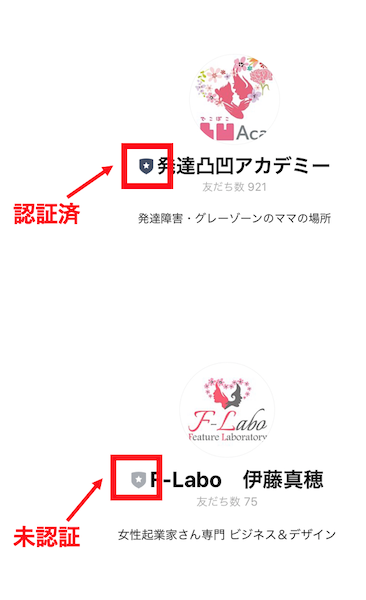
料金プランについて
LINE公式アカウントには、料金プランというものがあります。
この料金プランは、認証済みアカウント・未認証アカウント、共通です。
| フリープラン | ライトプラン | スタンダードプラン | |
| 月額固定費 | 無料 | 5,000円 | 15,000円 |
| 無料メッセージ数 | 1,000通 | 15,000通 | 45,000 |
| 追加メッセージ料金 | 不可 | 5円 | ~3円 |
有料と無料の違いはメッセージの送信数です。
例えば、友達追加者が100名いたら、1ヶ月10回までは無料で配信可能ということになります。逆に1,000名いたら1ヶ月に1回しか配信できないので有料プランに切り替えないといけない、ということです。
途中で変更できるので、最初は無料プランからで十分。必要に応じてプランを検討していきましょう。
未認証アカウントを無料プランで始める、というところまで分かったら、次はアカウント開設です。
アカウント開設方法
LINE公式アカウントの開設は、PCでもスマホアプリでもできます。
PCの場合、アカウント開設後のプロフィール設定などで、プレビューしながら操作ができます。
そのまま設定を進めるなら、初心者の方はPCの方がやり易いかもしれません。
こちらの説明ではPC画面を使っていますが、アプリでも同様の画面が表示されますので、参考にしてください。
①LINE公式アカウント開設画面から[未認証アカウントを開設する]をクリック。
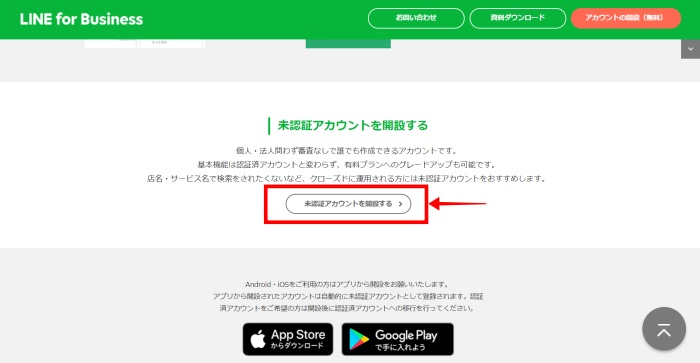
②普段使っているLINEアカウント、もしくはビジネスアカウントでログインします。
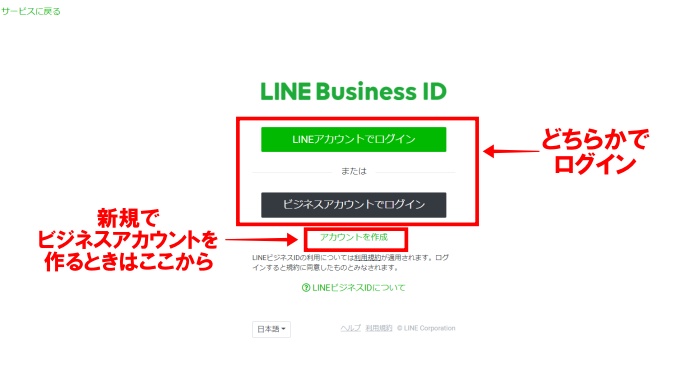
という方は、メールアドレスでビジネスアカウントを作成してから、ログインしてください。
③ログイン後の画面で、「アカウント名」「メールアドレス」等の必要事項を入力し、[確認する]ボタンをクリック。

④入力内容の確認画面に切り替わるので、確認して[完了する]をクリックします。
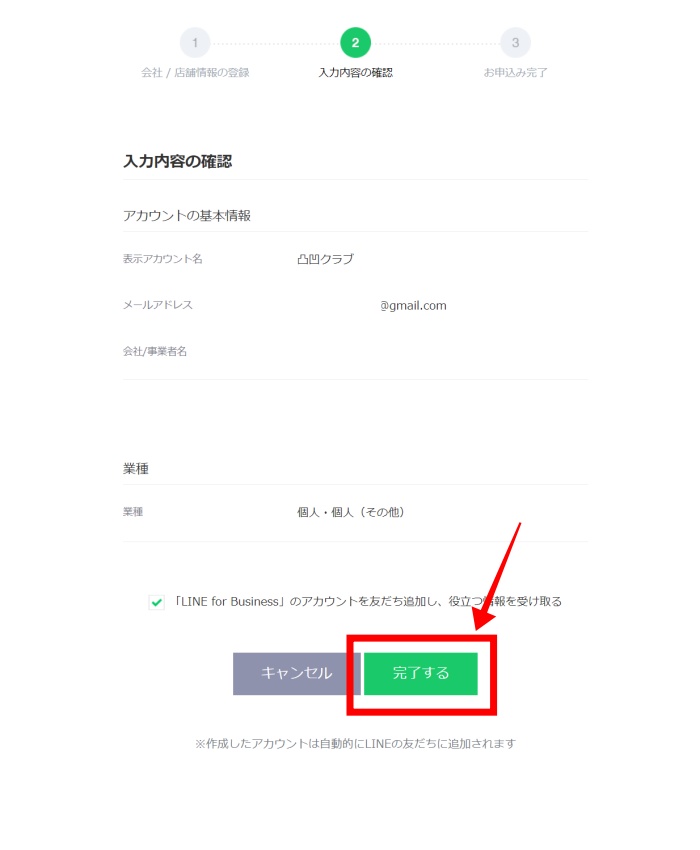
⑤LINE公式アカウントが完成です。画面下の[LINE Official Account Managerへ]をクリックすると、操作画面に入れます。
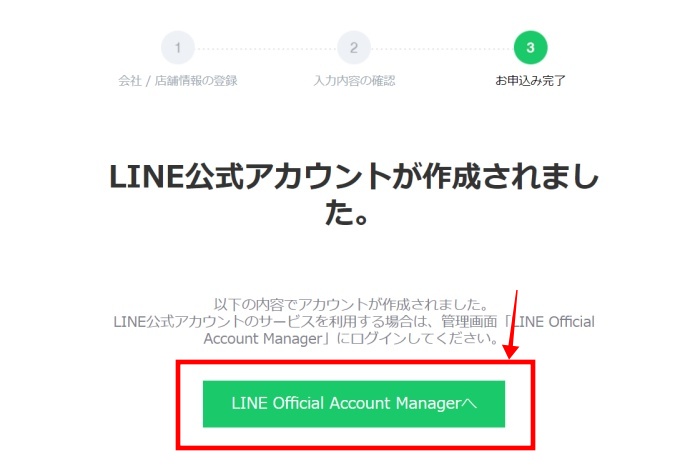
続けて基本の設定をしましょう。
まずしておくべき基本設定
LINE公式アカウントが開設できたら、次はプロフィールやあいさつメッセージなどの基本設定を行います。
プロフィールの設定
プロフィール画面とは、LINEでおなじみのこの画面のことです。
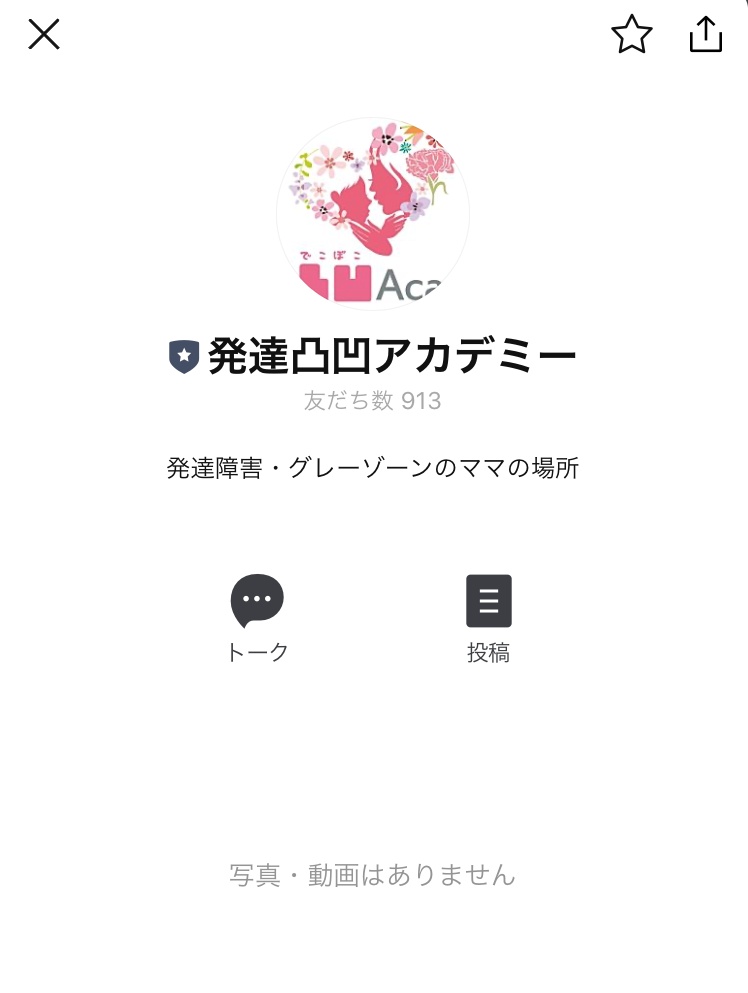
簡単で構わないので、どこの公式アカウントなのか分かるように設定しておきましょう。
① LINE Official Account Managerのホーム画面右上にある、歯車マークをクリックします。
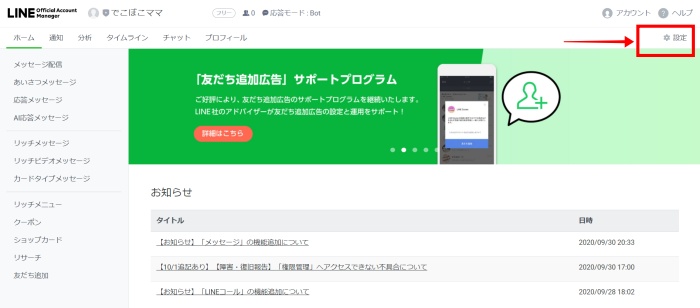
②設定画面で、プロフィール画像やステータスメッセージなどを入力して保存します。
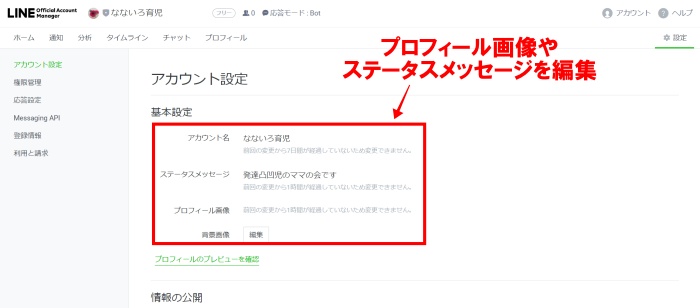
ここまで設定すればOKです。
さらに細かな設定をしたい場合は、画面上部の[プロフィール]メニューから設定ができます。
ですが、まずはご紹介した最低限の設定をしておけば、問題ありません。
あいさつメッセージの設定
続いて、あいさつメッセージの設定です。
あいさつメッセージとは、友だち追加されたときに自動で送信されるメッセージのこと。
公式アカウントを友だち追加をすると「初めまして!」といったメッセージが入りますよね、あれです。
アカウントを開設したら、こちらも忘れずに設定しておきましょう。
①[ホーム] → [あいさつメッセージ]の順にクリックし、設定画面を表示します。
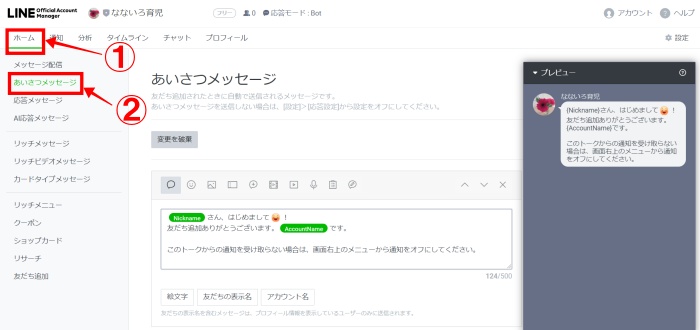
②プレビュー画面を見ながら、あいさつメッセージを編集し、[変更を保存]をクリックすれば設定完了です。
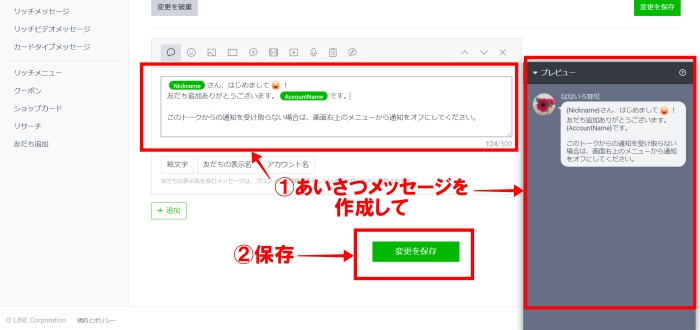
最低限しておくと良い設定は、以上です。
余裕があれば、リッチメニューも作っておくと良いですね。
リッチメニューとはこの部分。
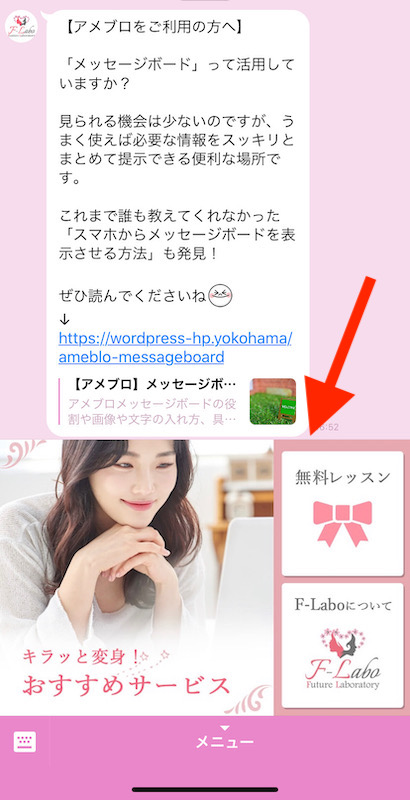
視覚にしっかり訴えることができ、ユーザーの目にとまりやすく、登録後にHPやブログなど読んでほしい場所に誘導できるので、設置しておくと有効です。
リッチメニューの設定方法は、こちらの記事でご紹介しています。
まずは基本設定ができればOK。
続いて、友だち追加をしてもらえる環境を整えます。
LINE公式アカウントへの友だち追加ボタンを設定する方法
LINE公式アカウントの準備ができたら、あとは登録してもらう環境を整える必要があります。
個人事業主の方は、アメブロやWordPressでブログをしている方が多いと思いますので、自分のブログに友だち追加ボタンを設置しましょう。
どのブログでも、HTMLタグを貼り付ける操作が基本です。
こちらでは、アメブロとの連携方法をご紹介します。
①[ホーム]→[友だち追加]の順にクリックして、設定画面を表示します。
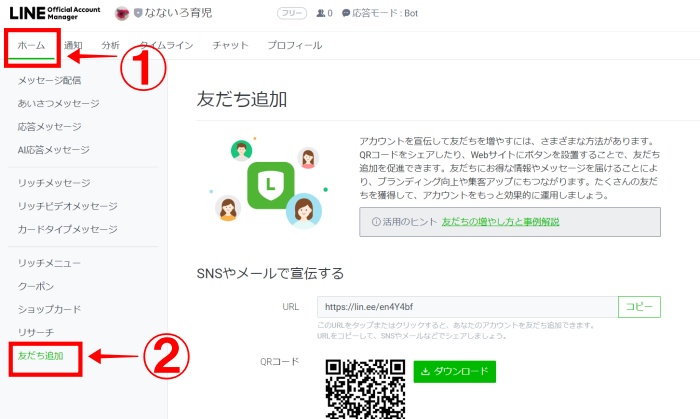
②[Webサイトにボタンを設置する]の右下にある[コピー]をクリックし、HTMLタグをコピー。
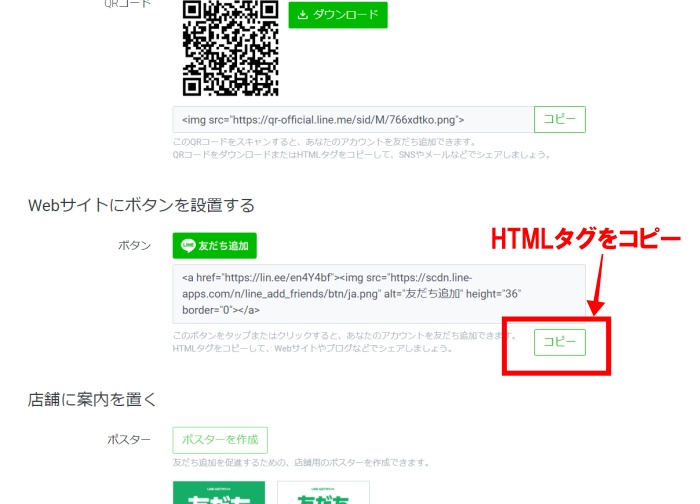
③アメブロの記事作成画面を開き、HTML表示に切り替えて、②でコピーしたHTMLタグを貼り付けます。
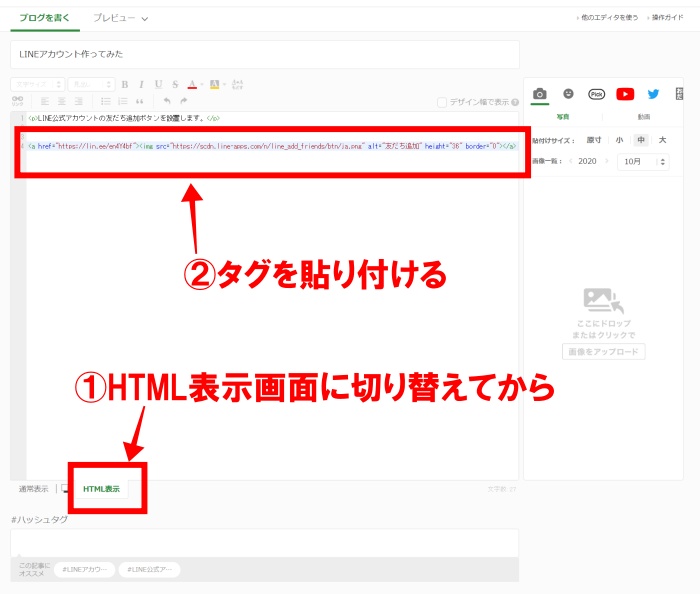
④通常表示に切り替えて、友だち追加のボタンが表示されているか確認しましょう。
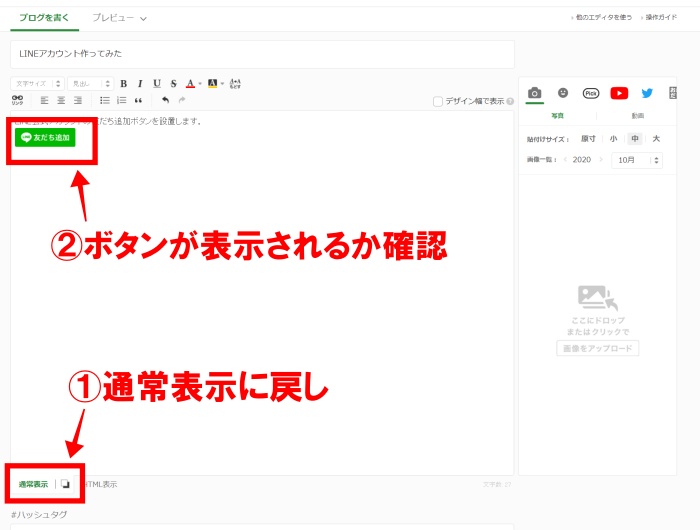
友だち追加ボタンを設置した記事を一つ保存しておき、複製しながら記事を書いていけば、毎回HTMLタグをコピペしなくて済みますよ。
WordPressでも同様に、HTMLタグを使って、記事内やサイドバーに友だち追加ボタンを設置することができます。
LINE公式アカウントの開設と、友だち追加ボタンの設置までの流れは以上です。
ここまでできれば、LINEでの発信環境が整ったことになります。
登録者がある程度増えたら、発信開始です。
LINE公式アカウントで発信を始めるタイミングと注意点

LINEで発信を始めるタイミングは人それぞれです。
これ!といったタイミングが見つけられなければ、「登録人数が〇人になったら」等の目標を決めるのも良いですよ。
アメブロなどに友だち追加ボタンを設置すれば、ひとり、ふたり・・と登録者が出てきますので、ブログの更新もコツコツと続けていきましょう。
また、先述したようにLINEはブロックされやすいので、発信する内容はしっかり選ぶことを忘れずに。
登録してくれた人にとって価値ある内容を届けるように、心がけてくださいね。
登録者によっては、公式アカウントでやり取りすることで、自分からの問いかけが登録者全員に共有されるのでは?と気になっている方もいます。
「頂いた質問は私だけに届きます」
というように、些細な不安を拭ってあげられるような発信は、好まれると思いますよ。
まとめ
LINE公式アカウントは、無料でも様々な機能が使え、個人事業主にも役立つツールです。
この特徴を押さえて使っていけば、売り上げアップにも貢献してくれるはず。
アカウント開設や基本的な設定は、初心者でも無理なくできるので、「LINEの公式アカウントどうしようかな・・」と迷っている方は、ぜひこの機会に利用してみてくださいね。


